Windows 7 Bibliotheken
Die Windows 7 Bibliotheken sind kurz gesagt virtuelle Ordner, in die sich reale Ordner, die sich an verschiedenen Speicherorten befinden können, einbinden. Ein Beispiel: Die Bibliothek Bilder kann sowohl die Bilder aus den Eigenen Dateien, die Bilder vom Desktop, die Screenshots aus dem Projekt-Ordner Veröffentlichungen bis hin zu den Urlaubsbildern, die sich auf der NAS befinden, bestehen. Es kann jedes Verzeichnis eingebunden werden, welches über den Windows Explorer erreichbar ist.
Eine Bibliothek ist eine Kollektion von Ordnern und Dateien. Eine Bibliothek bringt Daten von mehren Orten an einem Ort zusammen und bleibt dabei sehr flexible. Die Windows Bibliotheken sind für mich eine der Top 5 Neuerungen ohne die ich unter Windows nicht mehr arbeiten will.
Umgang mit einer Windows 7 Bibliothek
In der Grundeinstellung werden unter vier Windows 7 Bibliotheken angelegt: Bilder, Dokumente, Musik und Videos.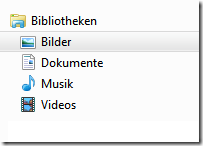
Jede Bibliothek zeigt die jeweiligen Unterordner direkt an und
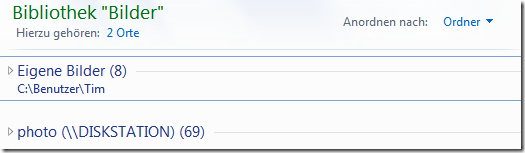
man kann diese über “Orte” bearbeiten. 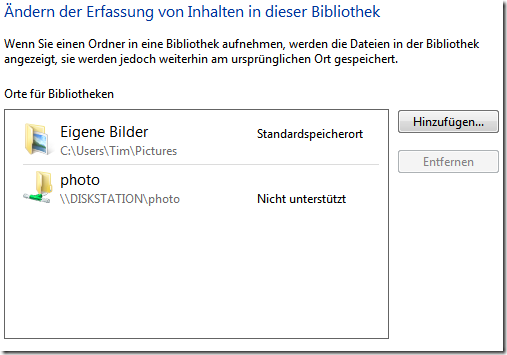
Man kann über “Hinzufügen” weitere Ordner der Bibliothek hinzufügen oder man geht beim jeweiligen Ordner einfach direkt auf “In Bibliothek aufnehmen” klicken.
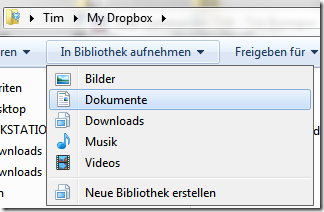
Über die vordefinierten Bibliotheken hinaus kann man frei jede weitere Bibliothek anlegen, beispielsweise Downloads, Projekt X, Projekt Y etc.
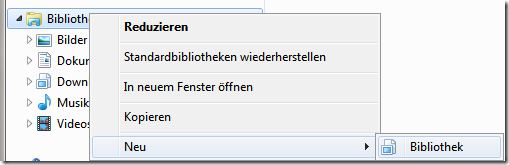
Nutzen der Bibliotheken
Die Windows 7 Bibliotheken sind, wie gesagt, rein virtuell, so dass thematisch zusammenhängende Speicherorte auch zusammengefasst werden können ohne dass die Ordner verschoben werden müssen bzw. synchronisiert werden müssen. Wichtig zu wissen ist nur, dass wenn man eine Bibliothek löscht man keine Dateien oder Ordner löscht, aber wenn man einen Unterordner oder eine Datei in einer Bibliothek löscht, diese an ihrem tatsächlichen Speicherort gelöscht werden.
UPDATE:
Netzwerklaufwerke / NAS-Laufwerke in eine Windows 7 Bibliothek einbinden:
Ihr startet den Mediaplayer 12, geht auf Organisieren, Bibliotheken verwalten und die jeweilige Windows 7 Bibliothek. Ab jetzt kann man die Netzlaufwerke nutzen bzw. wenn diese nicht vorhanden sind kommt es zu keinen Problemen.
Wichtig: Im Explorer kommt nun beim Aufruf der Bibliotek einmal „Eineige Bibliotheksfunktionen sind aufgrund von nicht unterstützen Bibliotheksorten nicht verfügbar“. Das könnt ihr weg klicken, ich denke es geht um die Windows Suche bzw. ich habe keine Einschränkungen feststellen können.
